Как откатить виндовс 7 на 10: Как откатить windows 10 до windows 7
Содержание
Как откатить windows 10 до windows 7
Многих пользователей, после обновления до виндовс 10, беспокоит вопрос, смогут ли они вернуться после этого к старой версии ОС, в случае, когда «десятка» не понравится, придется ли им полностью переустанавливать свою ОС.
Существует десяток методов как откатывать к первоначальной версии своей ОС. Для этого можно использовать встроенные в ОС средства или прибегать к помощи дополнительных инструментов.
Как откатить windows 10 до windows 7 при помощи встроенной опции отката
Для начала процесса, нажать в сочетании кнопки «Win + I», вызвать таким образом экран настроек. Затем нажать по пункту под названием «Обновление и безопасность». Потом выбрать раздел под названием «Восстановление», он будет находится слева навигации. Появится окошко «Вернуться к Windows X», где х – версия ОС, которая была установлена ранее. Кликнуть кнопку «Начать».
Понадобится выбрать причину перехода на windows 7. Эти данные отправляться Microsoft. Поставить галочку на подходящем из всех предложенных вариантов. Нажать «Далее».
Поставить галочку на подходящем из всех предложенных вариантов. Нажать «Далее».
Указав любую причину почему решили откатиться от новой версии, вас предупредят о вероятных последствиях установки. Затем будут показаны все рекомендации по проведению процесса. Нажать кнопку «Далее».
После чего компания Microsoft выразит благодарность за использование её продукта. Если решили выполнить восстановление системы с 10 до 7 Windows, потребуется нажать по пункту «Вернуться к Windows 7».
После выполнения все манипуляций, установленное ранее обновление будет отменено. Так удастся вернуть windows 7 обратно.
Как вернуть windows до более раннего состояния
Если вы обновили Windows до новейшей версии, но с того времени еще не прошел месяц, то без проблем можно отменить обновление, вернуться к той версии, которая была до этого.
Как убрать 10 и вернуть 7? Данная манипуляция возможна из-за создания на винчестере компьютера папки «Windows. old».
old».
В ней сохраняются все сведения о ранее установленной версии. Эта папка хранится на жестком диске устройства ровно месяц. Спустя это время она удаляется безвозвратно. Поэтому вернуть старую ОС таким методом точно будет невозможно.
Папка занимает много места на диске, в результате чего возникает нехватка свободной памяти на ПК. Если обновляться регулярно, то система автоматически создает резервные копии, каждая из которых занимает приблизительно 10 Гб.
Во время отката будут использоваться файлы Windows из папки «C:\Windows.old».
Найти её можно по необходимости в Проводнике / File Explorer. Открыв её можно восстановить определенные файлы из старой установки.
Сколько занимает места можно узнать при помощи инстпумента «Очистка диска». Для его запуска, открыть меню «Пуск», ввести в поиске предложение «очистка диска», выбрать результат поиска «Освобождение места на диске за счет удаления ненужных файлов». Потом запустить инструмент и просканировать диск. Нажать по пункту под названием Очистить системные файлы / Clean up system files.
Из списка выбрать пункт под названием Предыдущие установки Windows / Previous Windows installations, после чего будет указано сколько места старая ОС занимает места на жестком диске. Если она больше не понадобится, её можно удалить с помощью приложения очистки диска, освободить при этом много места.
Как установить windows 7 вместо windows 10
Если не знаете, как поменять ОС, то можно установить нужную версию заново. Данная манипуляция сотрет всю информацию, которая находится на диске. Для установки понадобится загрузочный DVD-диск / USB-накопитель. Вставить носитель в компьютер и запустить установку. При необходимости можно создать образ в Microsoft, с помощью Windows 7 Software Recovery и Windows 8.1 Installation Media.
Перезагрузить систему и дождаться экран с сообщением «нажмите клавишу F12». Откроется окно со списком всех загрузочных устройств, нужно из них выбрать нужное.
С помощью клавиш со стрелками выбрать устройство, затем нажать «Enter». Затем следовать инструкциям мастера установки. После чего семерка будет установлена на ваш компьютер.
Как восстановить Windows 7 из образа
Существует возможность вернуть ОС при помощи заранее записанного образа. Его создавать нужно до обновления системы с Windows 10. Если будет произведено установку обновлений, то образ диска не поможет.
Если на винчестере или съемном носителе существует образ диска с Windows 7, то когда-угодно можно возвратить все в прежнее состояние.
В начале потребуется открыть панель управления, затем найти пункт под названием «Система и безопасность».
Выбрать «Архивация и восстановление».
Кроме восстановления системы, есть возможность создать образ диска, нажав на строчку «Создание образа системы» в левой части окошка.
Затем выбрать куда образ сохранять (на винчестере, на съемном носителе или в сети).
Потом выбрать те диски, которые понадобится архивировать сразу с созданием образа. Для создания образов нескольких дисков нужно проставить пометку напротив соответствующих пунктов.
Подтвердив параметры архивации, начнется процесс создания образа. По завершении которого, появится соответствующее сообщение.
Ручной откат Windows 10 с windows.old?
Задавать вопрос
спросил
Изменено
2 года, 6 месяцев назад
Просмотрено
3к раз
Я ищу эквивалент этого процесса для Windows 10, описанный на этой странице поддержки:
http://support.microsoft. com/en-us/kb/971760
com/en-us/kb/971760
http://support.microsoft.com/en-us/help/971760/how-to-restore-a-windows-7 -основанный-компьютер-на-предыдущую-установку-Windows
Или в основном эта же процедура также работает, чтобы попытаться вернуться к предыдущей версии Windows 10?
Будет ли команда «bootsect» отличаться (т. е. флаг /nt99 или какой-то другой номер) или ее вообще нужно запускать, если предыдущая версия также является Windows 10?
Details: Почему я ищу это, а не стандартную процедуру отката:
Мой ноутбук с Windows 10 недавно принудительно обновил версию (с предыдущей версии Windows 10 до последней), и по неизвестным причинам это потерпело неудачу. . Теперь машина даже не загружается. Я исследовал и попробовал обычные, хорошо задокументированные варианты отката. Но параметры восстановления сказали мне, что я не могу вернуться к предыдущим версиям Windows (хотя это также не могло объяснить, почему), и что мой единственный вариант — это полная переустановка.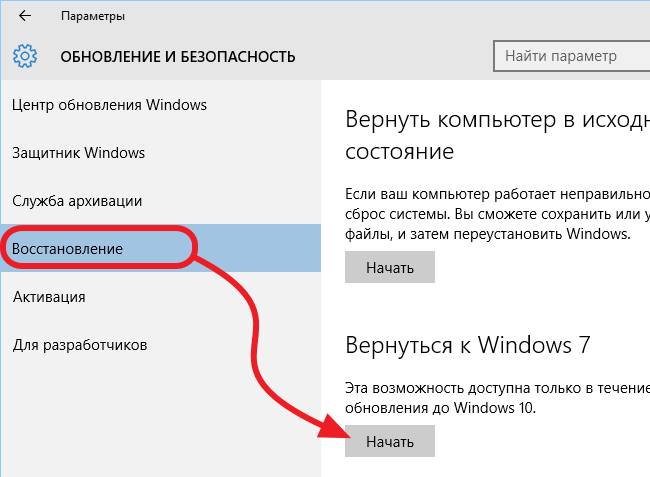
Диск кажется в порядке. Мне удалось смонтировать его (пока только для чтения) через корпус внешнего диска, и я не обнаружил никаких ошибок на диске. И, по крайней мере, сейчас у меня все еще есть windows.old. Я надеюсь, что, возможно, вся рабочая предыдущая установка все еще в основном находится в Windows.old. Поэтому, прежде чем я сделаю полную переустановку, я хотел попробовать вручную вернуть предыдущую установку, как своего рода Радуйся, Мария. Я думал, что смонтирую диск как внешний диск на работающем ПК или, может быть, даже в Linux, и проделаю аналогичные шаги таким образом, вместо того, чтобы пытаться сделать это на моем теперь уже неработающем ноутбуке.
- windows-10
- windows-10-upgrade
6
Да,
Процедура, описанная в MS 971760, работает и для Windows 10.
Просто поменяйте местами все папки в Windows.old с их близнецами в корне.
При необходимости восстановить/восстановить загрузочный материал. (необходим в основном там, где есть основные изменения версии)
(необходим в основном там, где есть основные изменения версии)
Перезагрузить и ждать… (иногда часами…)
Зарегистрируйтесь или войдите в систему
Зарегистрируйтесь с помощью Google
Зарегистрироваться через Facebook
Зарегистрируйтесь, используя адрес электронной почты и пароль
Опубликовать как гость
Электронная почта
Требуется, но не отображается
Опубликовать как гость
Электронная почта
Требуется, но не отображается
Нажимая «Опубликовать свой ответ», вы соглашаетесь с нашими условиями обслуживания и подтверждаете, что прочитали и поняли нашу политику конфиденциальности и кодекс поведения.
Как вернуться к Windows 7 с Windows 10 через 10 дней? [Ответ 2023]- Droidrant
Если вы еще не обновились до Windows 10, вы можете вернуться к предыдущей версии операционной системы и выполнить откат через 10 дней. Во-первых, убедитесь, что у вас есть полная резервная копия вашего компьютера. Вам нужно будет изменить свою текущую учетную запись на учетную запись администратора. Затем перейдите в «Панель управления» > «Система и безопасность» и найдите параметр «Вернуться к предыдущей версии Windows».
Если вы хотите вернуться к Windows 7, вам понадобится чистый установочный диск и код активации, поставляемый с вашим ПК. Обычно этот код можно найти на наклейке, прилагаемой к компьютеру. Затем вы захотите вернуться к своей старой версии, выполнив шаги, перечисленные ниже. После выполнения этих шагов ваш компьютер перезагрузится и полностью вернется к заводским настройкам.
Кроме того, вы можете использовать образ резервной копии системы, созданный при обновлении до Windows 7 или 8, и восстановить предыдущую операционную систему.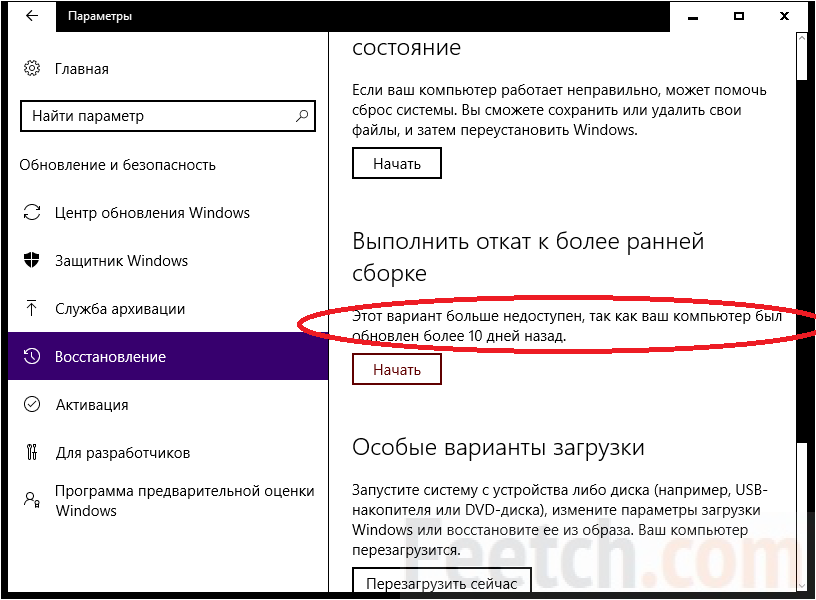 Если вы создали образ резервной копии диска на ПК с Windows 7, вы можете восстановить его в предыдущей операционной системе в течение 10 дней. Для этого перейдите в Панель управления, выберите «Восстановить», выберите файл изображения и нажмите «Начать восстановление». Обратите внимание, что для возврата к Windows 7 необходимо создать резервную копию всех важных данных.
Если вы создали образ резервной копии диска на ПК с Windows 7, вы можете восстановить его в предыдущей операционной системе в течение 10 дней. Для этого перейдите в Панель управления, выберите «Восстановить», выберите файл изображения и нажмите «Начать восстановление». Обратите внимание, что для возврата к Windows 7 необходимо создать резервную копию всех важных данных.
Вопросы по теме / Содержание
- Можно ли перейти с Windows 10 на 7?
- Как понизить версию Windows через 10 дней?
- Как вернуться к Windows 7 без ключа продукта?
- Как удалить Windows 10 и установить Windows 7?
- Почему функция возврата недоступна?
- Как восстановить предыдущую версию Windows 7?
- Как откатить версию Windows?
Можно ли перейти с Windows 10 на 7?
Если вы задавались вопросом «Могу ли я перейти с моей новой операционной системы Windows 10 на старую Windows 7 через десять дней?», вы попали в нужное место. Да, ты можешь! Это возможно, если у вас есть лицензионная копия Windows 10.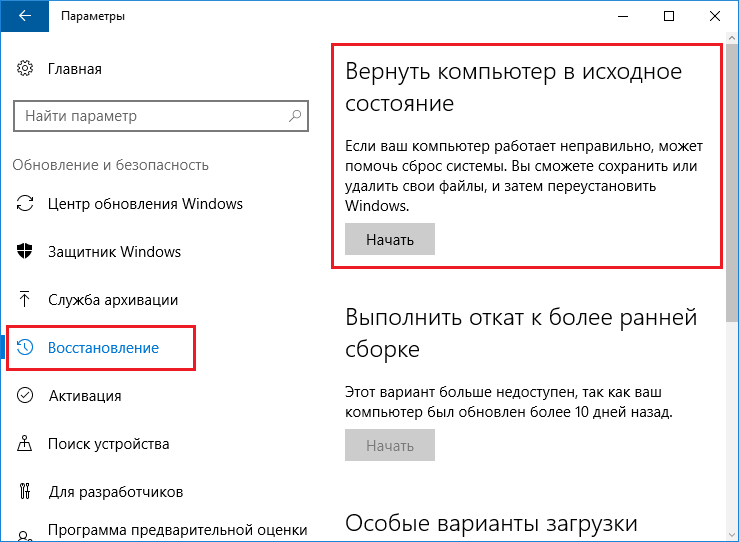
Однако перед переходом на более раннюю версию необходимо выполнить несколько важных шагов. Чтобы перейти с Windows 10 на Windows 7, на вашем компьютере должен быть установлен раздел восстановления. Это понадобится вам, чтобы вернуться к предыдущей операционной системе и восстановить любые данные. Затем следуйте инструкциям, чтобы восстановить прежнее состояние компьютера. Однако у этого метода есть небольшая загвоздка: если у вас не установлен раздел восстановления, вы не сможете понизить версию Windows 10.
Прежде всего, вам нужно открыть меню настроек, которое находится в левом нижнем углу экрана. Нажмите на кнопку настроек в виде шестеренки. Отсюда вы найдете «Обновление и безопасность». Затем перейдите в меню «Пуск» и найдите «Windows 7». Теперь вы увидите раскрывающийся список, в котором вы можете указать причины перехода на более раннюю версию, а также возможность вернуться к Windows 7 или 8.1.
Как понизить версию Windows через 10 дней?
Понизить версию Windows можно через 10 дней после обновления до последней версии. Если ваш ноутбук работает под управлением Windows 10, вы должны сначала попробовать этот метод. На вашем ноутбуке может быть скрытый раздел со старой версией Windows, программами и файлами. Вы можете легко использовать этот раздел, чтобы понизить свой компьютер до предыдущей версии Windows. Не забудьте сделать резервную копию ваших данных, прежде чем продолжить этот метод. Вот как.
Если ваш ноутбук работает под управлением Windows 10, вы должны сначала попробовать этот метод. На вашем ноутбуке может быть скрытый раздел со старой версией Windows, программами и файлами. Вы можете легко использовать этот раздел, чтобы понизить свой компьютер до предыдущей версии Windows. Не забудьте сделать резервную копию ваших данных, прежде чем продолжить этот метод. Вот как.
Для этого перейдите в Центр обновления Windows. Там вы найдете все, включая обновления программного обеспечения, обновления устройств, расписание и программу Windows Insider. Прокрутите вниз до раздела «История обновлений», который находится посередине экрана. Вы увидите список установленных обновлений. Прокрутите вниз, пока не увидите Параметры восстановления. Вы должны быть в состоянии найти свою предыдущую версию Windows. Выбрав предыдущую версию Windows, дважды щелкните ее, чтобы начать процесс.
Теперь вы готовы к понижению версии Windows 10. Чтобы выполнить эту процедуру, вы должны быть подключены к сети, так как это поможет гарантировать, что ваш ноутбук не разрядится во время процесса. Кроме того, не забудьте сделать резервную копию ваших данных, прежде чем вносить какие-либо серьезные изменения. Таким образом, при необходимости вы сможете вернуться к предыдущей версии Windows. Вам потребуется переустановить приложения, если вы вносили изменения в свой компьютер во время обновления.
Кроме того, не забудьте сделать резервную копию ваших данных, прежде чем вносить какие-либо серьезные изменения. Таким образом, при необходимости вы сможете вернуться к предыдущей версии Windows. Вам потребуется переустановить приложения, если вы вносили изменения в свой компьютер во время обновления.
Как вернуться к Windows 7 без ключа продукта?
После использования Windows 10 в течение месяца вы можете задаться вопросом, как вернуться к Windows 7 без ключа продукта. Эта процедура проста: просто откройте приложение «Настройки», нажав клавишу Windows и сочетание клавиш I. Затем найдите раздел «Вернуться к Windows 7 или Windows 8.1». Нажмите кнопку «Начать» и ответьте на вопрос «Почему вы хотите вернуться к Windows 7 или 8.1?» Ответив на этот вопрос, нажмите «Далее». Появится окно с запросом на установку обновлений или нет. Если вы не уверены, нажмите Нет. Затем прочитайте, что произойдет.
В этом случае вы должны обновить свой компьютер в течение последних 10 дней. Причина этого в том, что ваши предыдущие файлы могли быть удалены или удалены во время сеанса очистки диска. Кроме того, вы не можете вернуться к Windows 7 после чистой установки, потому что чистая установка стирает все данные с вашего жесткого диска, что делает невозможным возврат. Если вы не уверены, вы можете использовать Media Creation Tool или DVD-диск с установочными файлами Windows 7.
Причина этого в том, что ваши предыдущие файлы могли быть удалены или удалены во время сеанса очистки диска. Кроме того, вы не можете вернуться к Windows 7 после чистой установки, потому что чистая установка стирает все данные с вашего жесткого диска, что делает невозможным возврат. Если вы не уверены, вы можете использовать Media Creation Tool или DVD-диск с установочными файлами Windows 7.
Как удалить Windows 10 и установить Windows 7?
Если вам надоела новая версия Windows 10, вы можете вернуться к своей старой операционной системе. Хорошая новость в том, что это не так сложно, как вы думаете. Следуя приведенным ниже инструкциям, вы сможете установить Windows 7 или 8.1 через 10 дней. Но прежде чем вы сможете это сделать, у вас должен быть установочный диск Windows 10 и ключ активации. Если у вас нет этих двух вещей, вам придется переустанавливать Windows 10 с нуля.
Первое, что вам нужно сделать, это выбрать версию Windows, которую вы хотите установить. Самый быстрый способ сделать это — использовать опцию «Назад». Это позволит вам вернуться к Windows 8.1 или 7. Вам нужно будет выбрать раздел, а затем дважды щелкнуть значок «Windows 10», чтобы выбрать нужную версию Windows 7.
Это позволит вам вернуться к Windows 8.1 или 7. Вам нужно будет выбрать раздел, а затем дважды щелкнуть значок «Windows 10», чтобы выбрать нужную версию Windows 7.
Почему функция возврата недоступна?
Если у вас возникли проблемы с переходом на Windows 10 через некоторое время, есть способы вернуться к предыдущей версии. Во-первых, убедитесь, что ваш компьютер включен и подключен к сети переменного тока. Далее выполните шаги на экране «Назад», а затем выберите «Далее». Во время процесса Windows попросит вас ввести старый пароль. Возможно, вам потребуется переустановить программы и приложения и сбросить настройки системы.
Если вы обновили свою систему с предыдущей версии Windows, вы можете попробовать восстановить образ системы. Этот метод позволяет вам выбрать образ резервной копии системы и может решить проблему с невозможностью загрузки вашего ПК. Если вы еще этого не сделали, вам может помочь MiniTool ShadowMaker. Это также позволяет вам использовать инструменты и универсальное восстановление на вашем компьютере.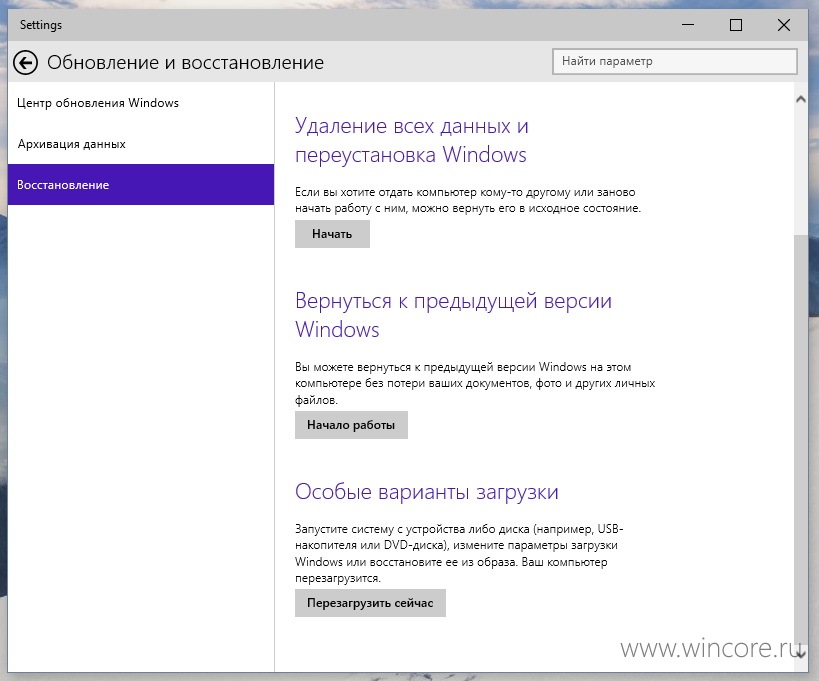
Если вы используете служебный компьютер, возможно, ваш компьютер имеет управляемый ИТ-уровень, и функция «Вернуться» недоступна. В таких случаях вам, возможно, придется обратиться в ИТ-отдел вашей компании или в местную ИТ-службу для переустановки Windows. Однако, если вы приобрели новый компьютер, вы можете использовать функцию «Вернуться», чтобы перейти на Windows 10.
Как восстановить предыдущую версию Windows 7?
После обновления до Windows 10 у вас может возникнуть вопрос: «Как восстановить предыдущую версию операционной системы?» Вы можете восстановить контроль над своей системой, восстановив предыдущую версию Windows. Этот метод позволит вам вернуться к состоянию, в котором ваш компьютер был при первой загрузке. Это также позволит вам переустанавливать программы и приложения и сбрасывать потерянные настройки.
К счастью, восстановить предыдущую версию Windows на компьютере несложно. Несколько минут обслуживания системы позволят вам вернуть ПК к предыдущей версии. После этого вы можете выполнять некоторые служебные задачи, такие как переустановка определенных программ или установка приложений, или вы даже можете позже выполнить обновление до Windows 10. Однако важно знать, что полная переустановка Windows 10 может быть сложной, поэтому лучше всего выполнять эту операцию после резервного копирования ваших данных.
После этого вы можете выполнять некоторые служебные задачи, такие как переустановка определенных программ или установка приложений, или вы даже можете позже выполнить обновление до Windows 10. Однако важно знать, что полная переустановка Windows 10 может быть сложной, поэтому лучше всего выполнять эту операцию после резервного копирования ваших данных.
В некоторых случаях пользователи могут захотеть вернуться к более ранней версии Windows, например к Windows 8.1, если новая операционная система покажется им слишком сложной. В этих случаях пользователи могут использовать такой инструмент, как EaseUS Todo Backup, для восстановления своих данных до предыдущей версии Windows. Другое решение предполагает ожидание возврата старой операционной системы.
Как откатить версию Windows?
У Microsoft есть функция, называемая программой Windows Insider, которая позволяет пользователям вернуться к предыдущей версии операционной системы через 10 дней. По истечении этого времени вы можете вернуться к более старой версии Windows, но этот процесс не является автоматическим.

